OPEL ZAFIRA C 2019 Omaniku käsiraamat (in Estonian)
Manufacturer: OPEL, Model Year: 2019, Model line: ZAFIRA C, Model: OPEL ZAFIRA C 2019Pages: 323, PDF Size: 9.23 MB
Page 161 of 323
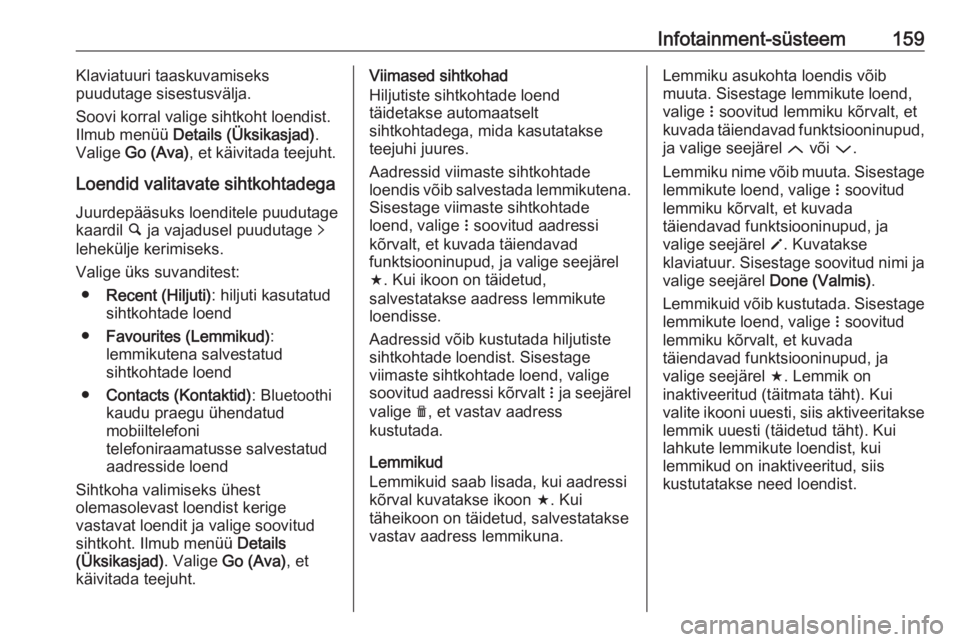
Infotainment-süsteem159Klaviatuuri taaskuvamiseks
puudutage sisestusvälja.
Soovi korral valige sihtkoht loendist.
Ilmub menüü Details (Üksikasjad) .
Valige Go (Ava) , et käivitada teejuht.
Loendid valitavate sihtkohtadega
Juurdepääsuks loenditele puudutage kaardil ½ ja vajadusel puudutage q
lehekülje kerimiseks.
Valige üks suvanditest: ● Recent (Hiljuti) : hiljuti kasutatud
sihtkohtade loend
● Favourites (Lemmikud) :
lemmikutena salvestatud
sihtkohtade loend
● Contacts (Kontaktid) : Bluetoothi
kaudu praegu ühendatud mobiiltelefoni
telefoniraamatusse salvestatud
aadresside loend
Sihtkoha valimiseks ühest
olemasolevast loendist kerige
vastavat loendit ja valige soovitud
sihtkoht. Ilmub menüü Details
(Üksikasjad) . Valige Go (Ava) , et
käivitada teejuht.Viimased sihtkohad
Hiljutiste sihtkohtade loend
täidetakse automaatselt
sihtkohtadega, mida kasutatakse
teejuhi juures.
Aadressid viimaste sihtkohtade
loendis võib salvestada lemmikutena. Sisestage viimaste sihtkohtade
loend, valige n soovitud aadressi
kõrvalt, et kuvada täiendavad
funktsiooninupud, ja valige seejärel
f . Kui ikoon on täidetud,
salvestatakse aadress lemmikute
loendisse.
Aadressid võib kustutada hiljutiste
sihtkohtade loendist. Sisestage
viimaste sihtkohtade loend, valige soovitud aadressi kõrvalt n ja seejärel
valige e, et vastav aadress
kustutada.
Lemmikud
Lemmikuid saab lisada, kui aadressi
kõrval kuvatakse ikoon f. Kui
täheikoon on täidetud, salvestatakse
vastav aadress lemmikuna.Lemmiku asukohta loendis võib
muuta. Sisestage lemmikute loend,
valige n soovitud lemmiku kõrvalt, et
kuvada täiendavad funktsiooninupud,
ja valige seejärel Q või P.
Lemmiku nime võib muuta. Sisestage lemmikute loend, valige n soovitud
lemmiku kõrvalt, et kuvada
täiendavad funktsiooninupud, ja
valige seejärel o. Kuvatakse
klaviatuur. Sisestage soovitud nimi ja
valige seejärel Done (Valmis).
Lemmikuid võib kustutada. Sisestage lemmikute loend, valige n soovitud
lemmiku kõrvalt, et kuvada
täiendavad funktsiooninupud, ja
valige seejärel f. Lemmik on
inaktiveeritud (täitmata täht). Kui
valite ikooni uuesti, siis aktiveeritakse
lemmik uuesti (täidetud täht). Kui
lahkute lemmikute loendist, kui
lemmikud on inaktiveeritud, siis
kustutatakse need loendist.
Page 162 of 323
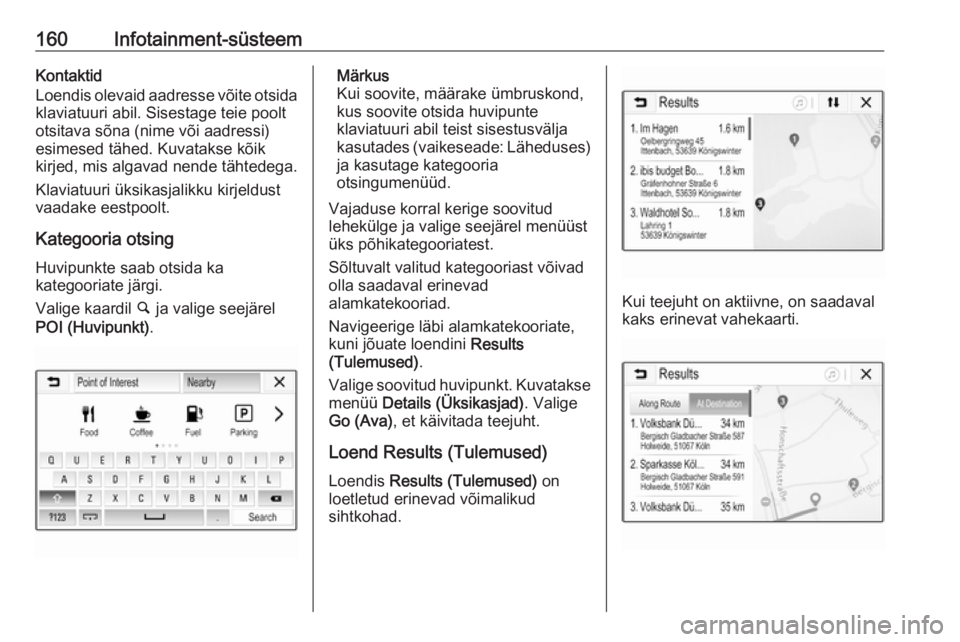
160Infotainment-süsteemKontaktid
Loendis olevaid aadresse võite otsida klaviatuuri abil. Sisestage teie poolt
otsitava sõna (nime või aadressi)
esimesed tähed. Kuvatakse kõik
kirjed, mis algavad nende tähtedega.
Klaviatuuri üksikasjalikku kirjeldust
vaadake eestpoolt.
Kategooria otsing
Huvipunkte saab otsida ka
kategooriate järgi.
Valige kaardil ½ ja valige seejärel
POI (Huvipunkt) .Märkus
Kui soovite, määrake ümbruskond,
kus soovite otsida huvipunte
klaviatuuri abil teist sisestusvälja
kasutades (vaikeseade: Läheduses)
ja kasutage kategooria
otsingumenüüd.
Vajaduse korral kerige soovitud lehekülge ja valige seejärel menüüst
üks põhikategooriatest.
Sõltuvalt valitud kategooriast võivad
olla saadaval erinevad
alamkatekooriad.
Navigeerige läbi alamkatekooriate,
kuni jõuate loendini Results
(Tulemused) .
Valige soovitud huvipunkt. Kuvatakse
menüü Details (Üksikasjad) . Valige
Go (Ava) , et käivitada teejuht.
Loend Results (Tulemused)
Loendis Results (Tulemused) on
loetletud erinevad võimalikud
sihtkohad.
Kui teejuht on aktiivne, on saadaval
kaks erinevat vahekaarti.
Page 163 of 323
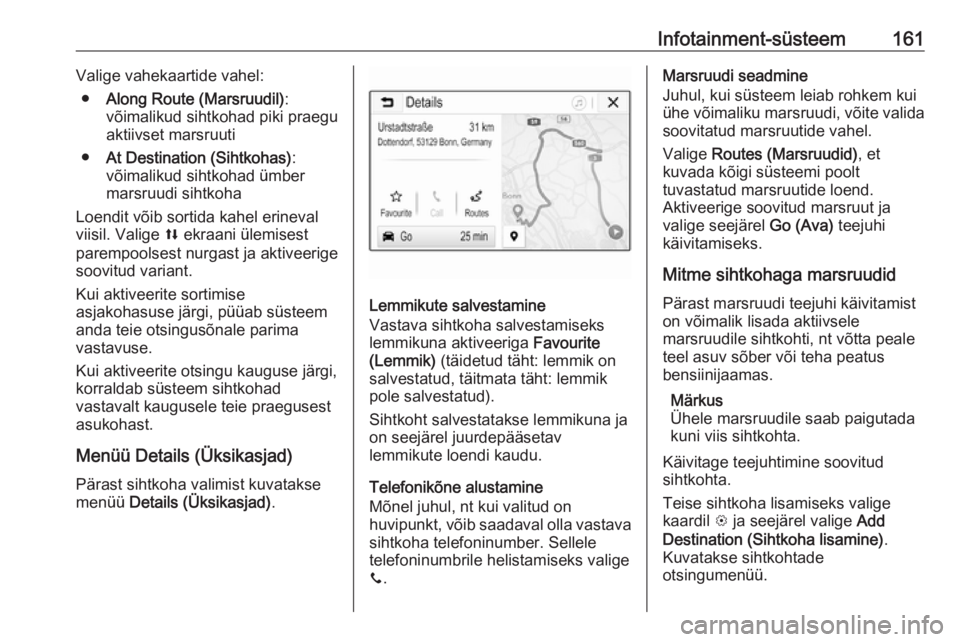
Infotainment-süsteem161Valige vahekaartide vahel:● Along Route (Marsruudil) :
võimalikud sihtkohad piki praegu
aktiivset marsruuti
● At Destination (Sihtkohas) :
võimalikud sihtkohad ümber
marsruudi sihtkoha
Loendit võib sortida kahel erineval
viisil. Valige l ekraani ülemisest
parempoolsest nurgast ja aktiveerige
soovitud variant.
Kui aktiveerite sortimise
asjakohasuse järgi, püüab süsteem
anda teie otsingusõnale parima
vastavuse.
Kui aktiveerite otsingu kauguse järgi,
korraldab süsteem sihtkohad
vastavalt kaugusele teie praegusest
asukohast.
Menüü Details (Üksikasjad) Pärast sihtkoha valimist kuvatakse
menüü Details (Üksikasjad) .
Lemmikute salvestamine
Vastava sihtkoha salvestamiseks lemmikuna aktiveeriga Favourite
(Lemmik) (täidetud täht: lemmik on
salvestatud, täitmata täht: lemmik
pole salvestatud).
Sihtkoht salvestatakse lemmikuna ja
on seejärel juurdepääsetav
lemmikute loendi kaudu.
Telefonikõne alustamine
Mõnel juhul, nt kui valitud on
huvipunkt, võib saadaval olla vastava
sihtkoha telefoninumber. Sellele
telefoninumbrile helistamiseks valige
y .
Marsruudi seadmine
Juhul, kui süsteem leiab rohkem kui
ühe võimaliku marsruudi, võite valida soovitatud marsruutide vahel.
Valige Routes (Marsruudid) , et
kuvada kõigi süsteemi poolt
tuvastatud marsruutide loend.
Aktiveerige soovitud marsruut ja
valige seejärel Go (Ava) teejuhi
käivitamiseks.
Mitme sihtkohaga marsruudid Pärast marsruudi teejuhi käivitamist
on võimalik lisada aktiivsele
marsruudile sihtkohti, nt võtta peale
teel asuv sõber või teha peatus
bensiinijaamas.
Märkus
Ühele marsruudile saab paigutada
kuni viis sihtkohta.
Käivitage teejuhtimine soovitud
sihtkohta.
Teise sihtkoha lisamiseks valige
kaardil L ja seejärel valige Add
Destination (Sihtkoha lisamine) .
Kuvatakse sihtkohtade
otsingumenüü.
Page 164 of 323

162Infotainment-süsteemNavigeerige soovitud sihtkohta. Ilmubmenüü Details (Üksikasjad) . Valige
Add (Lisa) .
Märkus
Kui valite Go (Ava), siis seiskub
teejuhtimine esimesena valitud
sihtkohta ja algab teejuhtimine uude
sihtkohta.
Sihtkohad on korraldatud järjekorda,
milles nad sisestati viimase sihtkoha
lisamise ajal ja mille juurde teid
juhitakse esimesena. Selleks, et
juhtimise ajal oleks võimalik
kontrollida või kinnitada, kuvatakse
järgmise sihtkoha nimi saabumisaja
ja kauguse kohal.
Sihtkohtade järjekorda saab muuta
3 162.
Teejuht Navigatsioonisüsteem juhendab teid
sihtkohta visuaalsete ja hääljuhiste
abil.Visuaalsed juhised
Visuaalseid juhiseid kuvatakse
ekraanil.
Märkus
Kui teejuht on aktiivne ja
navigeerimisrakendus pole ekraanil,
siis näidatakse pöördemanöövreid
ekraani ülaservas kuvatavate
hüpikteadetega.
Hääljuhised
Jõudes ristmikule, kus on tarvis ära
pöörata, annavad navigeerimise
häälteated teada, millises suunas
minna.
Häälteadete funktsiooni
aktiveerimiseks 3 152.
Puudutage suurt pööravat noolt
ekraani vasakul poolel, et vastata
viimasele hääljuhtimise käsule.Marsruudi teejuhi käivitamine ja
tühistamine
Teejuhi käivitamiseks valige Go
(Ava) menüüst Details (Üksikasjad)
pärast sihtkoha valimist 3 156.
Teejuhi tühistamiseks valige Cancel
(Tühista) ekraani vasakult poolelt
3 152.
Sihtkohtade loend Loend Destinations (Sihtkohad)
sisaldab kõiki sihtkohti, mis kuuluvad
praegu aktiivsesse marsruuti.
Puudutage aja ja kauguse väljal j.
Ilmub loend Destinations (Sihtkohad) .
Page 165 of 323
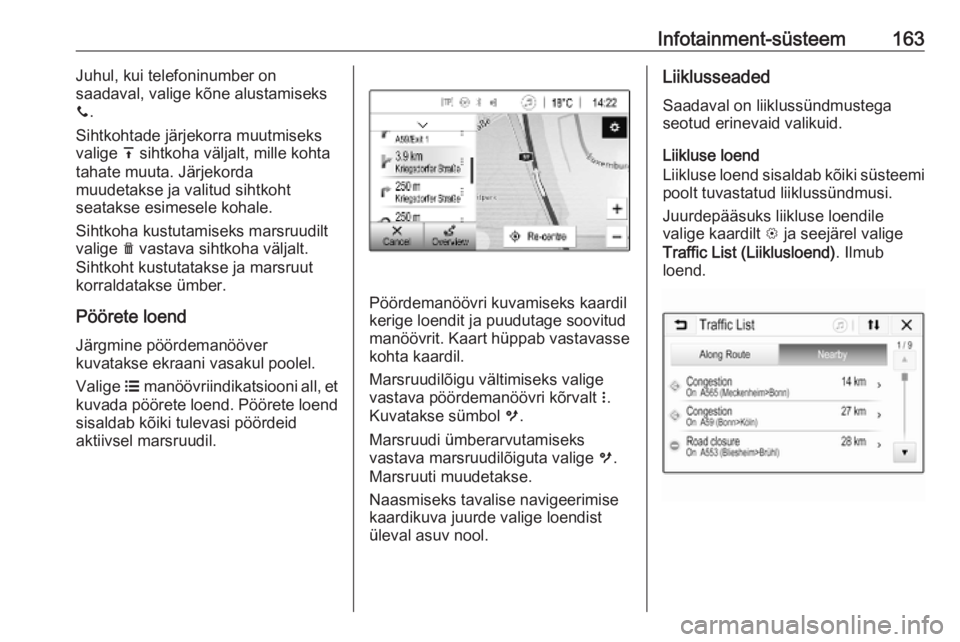
Infotainment-süsteem163Juhul, kui telefoninumber on
saadaval, valige kõne alustamiseks y .
Sihtkohtade järjekorra muutmiseks valige h sihtkoha väljalt, mille kohta
tahate muuta. Järjekorda
muudetakse ja valitud sihtkoht
seatakse esimesele kohale.
Sihtkoha kustutamiseks marsruudilt
valige e vastava sihtkoha väljalt.
Sihtkoht kustutatakse ja marsruut
korraldatakse ümber.
Pöörete loend
Järgmine pöördemanööver
kuvatakse ekraani vasakul poolel.
Valige a manöövriindikatsiooni all, et
kuvada pöörete loend. Pöörete loend
sisaldab kõiki tulevasi pöördeid
aktiivsel marsruudil.
Pöördemanöövri kuvamiseks kaardil
kerige loendit ja puudutage soovitud
manöövrit. Kaart hüppab vastavasse kohta kaardil.
Marsruudilõigu vältimiseks valige
vastava pöördemanöövri kõrvalt n.
Kuvatakse sümbol m.
Marsruudi ümberarvutamiseks
vastava marsruudilõiguta valige m.
Marsruuti muudetakse.
Naasmiseks tavalise navigeerimise
kaardikuva juurde valige loendist
üleval asuv nool.
Liiklusseaded
Saadaval on liiklussündmustega
seotud erinevaid valikuid.
Liikluse loend
Liikluse loend sisaldab kõiki süsteemi
poolt tuvastatud liiklussündmusi.
Juurdepääsuks liikluse loendile
valige kaardilt L ja seejärel valige
Traffic List (Liiklusloend) . Ilmub
loend.
Page 166 of 323
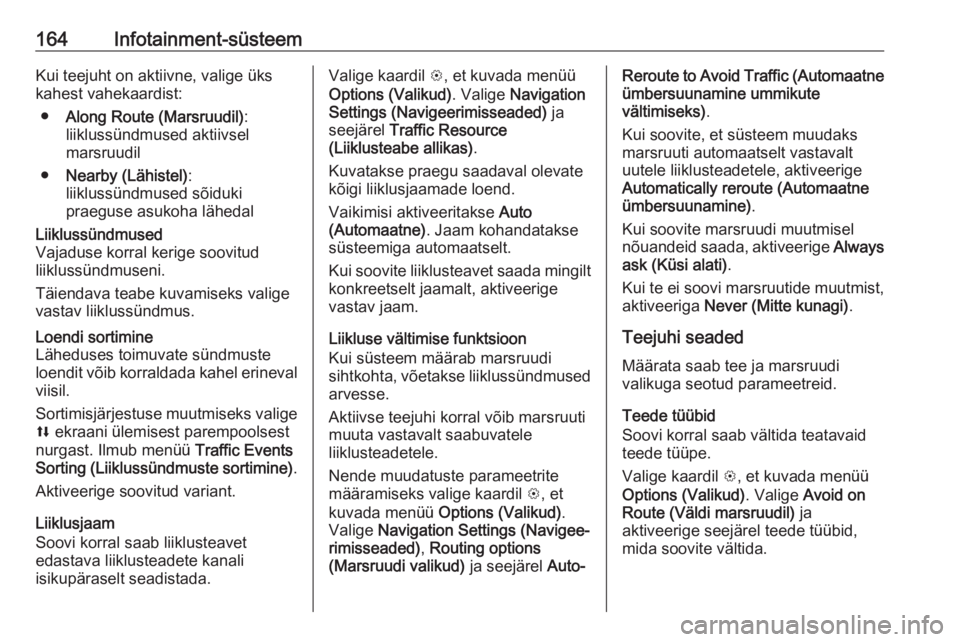
164Infotainment-süsteemKui teejuht on aktiivne, valige üks
kahest vahekaardist:
● Along Route (Marsruudil) :
liiklussündmused aktiivsel
marsruudil
● Nearby (Lähistel) :
liiklussündmused sõiduki
praeguse asukoha lähedalLiiklussündmused
Vajaduse korral kerige soovitud
liiklussündmuseni.
Täiendava teabe kuvamiseks valige
vastav liiklussündmus.Loendi sortimine
Läheduses toimuvate sündmuste
loendit võib korraldada kahel erineval viisil.
Sortimisjärjestuse muutmiseks valige
l ekraani ülemisest parempoolsest
nurgast. Ilmub menüü Traffic Events
Sorting (Liiklussündmuste sortimine) .
Aktiveerige soovitud variant.
Liiklusjaam
Soovi korral saab liiklusteavet
edastava liiklusteadete kanali
isikupäraselt seadistada.
Valige kaardil L, et kuvada menüü
Options (Valikud) . Valige Navigation
Settings (Navigeerimisseaded) ja
seejärel Traffic Resource
(Liiklusteabe allikas) .
Kuvatakse praegu saadaval olevate kõigi liiklusjaamade loend.
Vaikimisi aktiveeritakse Auto
(Automaatne) . Jaam kohandatakse
süsteemiga automaatselt.
Kui soovite liiklusteavet saada mingilt
konkreetselt jaamalt, aktiveerige
vastav jaam.
Liikluse vältimise funktsioon
Kui süsteem määrab marsruudi
sihtkohta, võetakse liiklussündmused
arvesse.
Aktiivse teejuhi korral võib marsruuti
muuta vastavalt saabuvatele
liiklusteadetele.
Nende muudatuste parameetrite
määramiseks valige kaardil L, et
kuvada menüü Options (Valikud) .
Valige Navigation Settings (Navigee‐
rimisseaded) , Routing options
(Marsruudi valikud) ja seejärel Auto-Reroute to Avoid Traffic (Automaatne
ümbersuunamine ummikute
vältimiseks) .
Kui soovite, et süsteem muudaks marsruuti automaatselt vastavalt uutele liiklusteadetele, aktiveerige
Automatically reroute (Automaatne
ümbersuunamine) .
Kui soovite marsruudi muutmisel
nõuandeid saada, aktiveerige Always
ask (Küsi alati) .
Kui te ei soovi marsruutide muutmist,
aktiveeriga Never (Mitte kunagi) .
Teejuhi seaded
Määrata saab tee ja marsruudi
valikuga seotud parameetreid.
Teede tüübid
Soovi korral saab vältida teatavaid teede tüüpe.
Valige kaardil L, et kuvada menüü
Options (Valikud) . Valige Avoid on
Route (Väldi marsruudil) ja
aktiveerige seejärel teede tüübid,
mida soovite vältida.
Page 167 of 323

Infotainment-süsteem165Märkus
Kui tee seadistuste muutmisel on
teejuht aktiivne, siis arvutatakse marsruut ümber vastavalt uutele
seadistustele.
Marsruudi tüüp
Marsruudi tüübi määramiseks valige
kaardil L, et kuvada menüü Options
(Valikud) . Valige Navigation Settings
(Navigeerimisseaded) , Routing
options (Marsruudi valikud) ja
seejärel Route type (Marsruudi tüüp) .
Aktiveerige soovitud variant:
● Fastest (Kiireim) kiireima
marsruudi valikuks
● Eco-friendly (Keskkonnasõbra‐
lik) marsruudi valikuks, mis
võimaldab loodussõbralikku
sõitmistKõnetuvastus
Üldine teave
Infotainment-süsteemi
kõnetuvastuse edastamise rakendus
võimaldab edastada häälkäske
nutitelefoni. Vt nutitelefoni
kasutusjuhendist, kas konkreetne
nutitelefon seda funktsiooni toetab.
Heli rakenduse kasutamiseks peab
nutitelefon olema Infotainment-
süsteemiga ühendatud USB-kaabliga 3 144 või Bluetoothi kaudu 3 166.
Kasutamine
Kõnetuvastuse rakendamine Kõnetuvastuse alustamiseks
vajutage ja hoidke all juhtpaneelil g
või roolil qw. Ekraanil kuvatakse
häälkäsklus.
Kui kuulete piiksu, võite käskluse
öelda. Teavet toetatavate käskude
kohta vt nutitelefoni kasutusjuhendist.Häälviipade helitugevuse
reguleerimine
Häälteadete helitugevuse
suurendamiseks ja vähendamiseks
keerake juhtpaneelil m või vajutage
+ / - rooli paremal küljel.
Kõnetuvastuse väljalülitamine Vajutage roolil xn. Häälkäskluse
teade kaob ja kõnetuvastuse
kasutamine on lõppenud.
Page 168 of 323
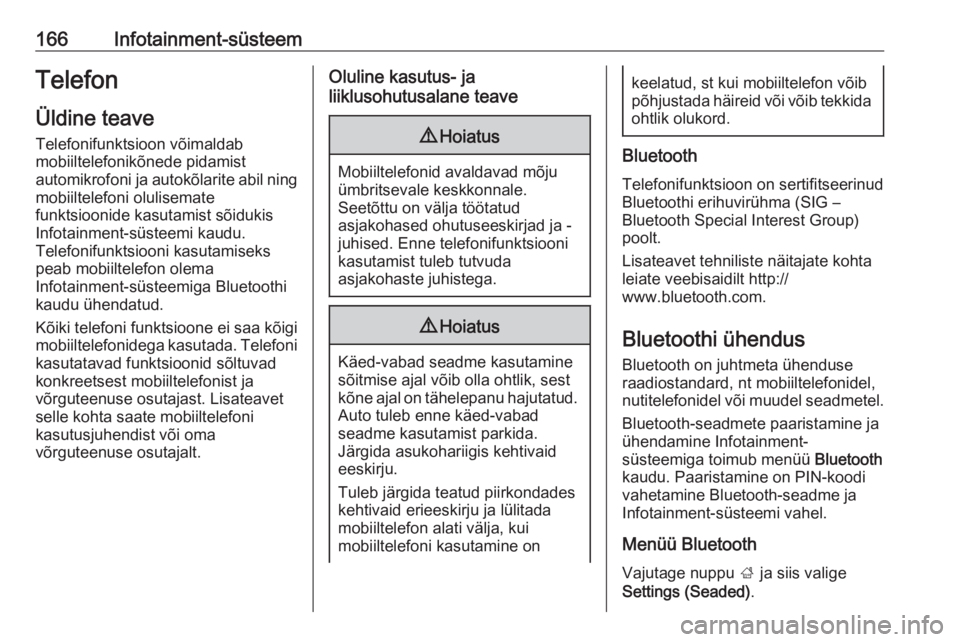
166Infotainment-süsteemTelefonÜldine teave
Telefonifunktsioon võimaldab
mobiiltelefonikõnede pidamist
automikrofoni ja autokõlarite abil ning mobiiltelefoni olulisemate
funktsioonide kasutamist sõidukis
Infotainment-süsteemi kaudu.
Telefonifunktsiooni kasutamiseks
peab mobiiltelefon olema
Infotainment-süsteemiga Bluetoothi
kaudu ühendatud.
Kõiki telefoni funktsioone ei saa kõigi
mobiiltelefonidega kasutada. Telefoni
kasutatavad funktsioonid sõltuvad
konkreetsest mobiiltelefonist ja
võrguteenuse osutajast. Lisateavet
selle kohta saate mobiiltelefoni
kasutusjuhendist või oma
võrguteenuse osutajalt.Oluline kasutus- ja
liiklusohutusalane teave9 Hoiatus
Mobiiltelefonid avaldavad mõju
ümbritsevale keskkonnale.
Seetõttu on välja töötatud
asjakohased ohutuseeskirjad ja -
juhised. Enne telefonifunktsiooni
kasutamist tuleb tutvuda
asjakohaste juhistega.
9 Hoiatus
Käed-vabad seadme kasutamine
sõitmise ajal võib olla ohtlik, sest
kõne ajal on tähelepanu hajutatud. Auto tuleb enne käed-vabad
seadme kasutamist parkida.
Järgida asukohariigis kehtivaid
eeskirju.
Tuleb järgida teatud piirkondades
kehtivaid erieeskirju ja lülitada
mobiiltelefon alati välja, kui
mobiiltelefoni kasutamine on
keelatud, st kui mobiiltelefon võib põhjustada häireid või võib tekkida
ohtlik olukord.
Bluetooth
Telefonifunktsioon on sertifitseerinud
Bluetoothi erihuvirühma (SIG –
Bluetooth Special Interest Group)
poolt.
Lisateavet tehniliste näitajate kohta leiate veebisaidilt http://
www.bluetooth.com.
Bluetoothi ühendus
Bluetooth on juhtmeta ühenduse
raadiostandard, nt mobiiltelefonidel,
nutitelefonidel või muudel seadmetel.
Bluetooth-seadmete paaristamine jaühendamine Infotainment-
süsteemiga toimub menüü Bluetooth
kaudu. Paaristamine on PIN-koodi vahetamine Bluetooth-seadme ja
Infotainment-süsteemi vahel.
Menüü Bluetooth
Vajutage nuppu ; ja siis valige
Settings (Seaded) .
Page 169 of 323
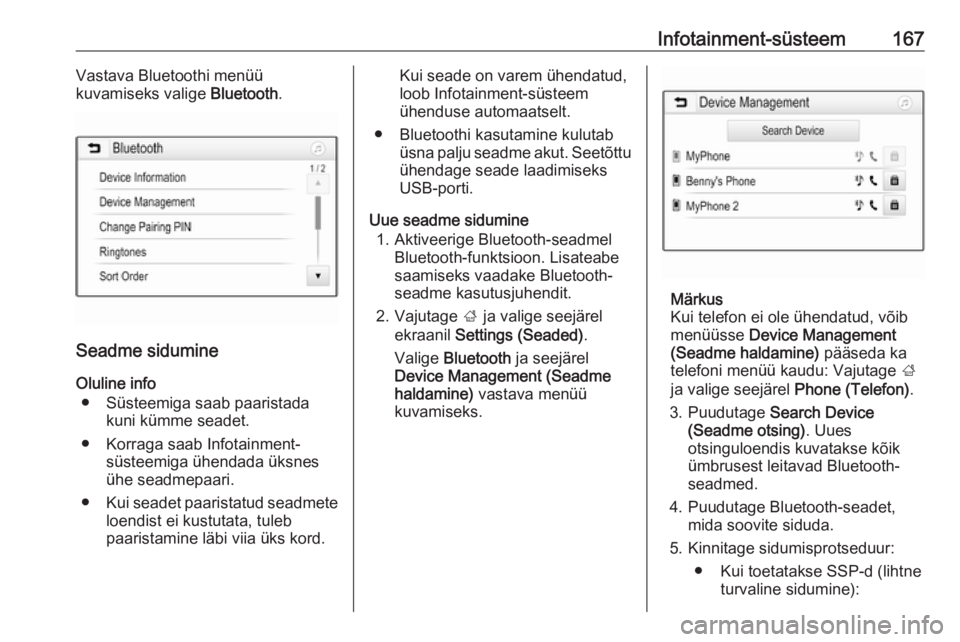
Infotainment-süsteem167Vastava Bluetoothi menüü
kuvamiseks valige Bluetooth.
Seadme sidumine
Oluline info ● Süsteemiga saab paaristada kuni kümme seadet.
● Korraga saab Infotainment- süsteemiga ühendada üksnes
ühe seadmepaari.
● Kui seadet paaristatud seadmete
loendist ei kustutata, tuleb
paaristamine läbi viia üks kord.
Kui seade on varem ühendatud,
loob Infotainment-süsteem
ühenduse automaatselt.
● Bluetoothi kasutamine kulutab üsna palju seadme akut. Seetõttu
ühendage seade laadimiseks
USB-porti.
Uue seadme sidumine 1. Aktiveerige Bluetooth-seadmel Bluetooth-funktsioon. Lisateabe
saamiseks vaadake Bluetooth-
seadme kasutusjuhendit.
2. Vajutage ; ja valige seejärel
ekraanil Settings (Seaded) .
Valige Bluetooth ja seejärel
Device Management (Seadme
haldamine) vastava menüü
kuvamiseks.
Märkus
Kui telefon ei ole ühendatud, võib
menüüsse Device Management
(Seadme haldamine) pääseda ka
telefoni menüü kaudu: Vajutage ;
ja valige seejärel Phone (Telefon).
3. Puudutage Search Device
(Seadme otsing) . Uues
otsinguloendis kuvatakse kõik
ümbrusest leitavad Bluetooth-
seadmed.
4. Puudutage Bluetooth-seadet, mida soovite siduda.
5. Kinnitage sidumisprotseduur: ● Kui toetatakse SSP-d (lihtne turvaline sidumine):
Page 170 of 323
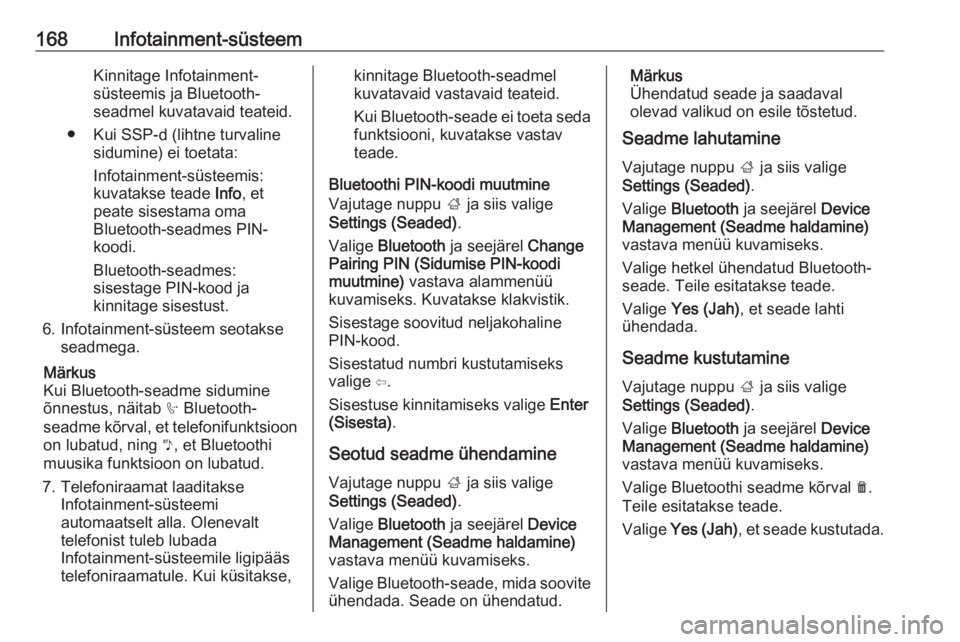
168Infotainment-süsteemKinnitage Infotainment-
süsteemis ja Bluetooth- seadmel kuvatavaid teateid.
● Kui SSP-d (lihtne turvaline sidumine) ei toetata:
Infotainment-süsteemis:
kuvatakse teade Info, et
peate sisestama oma
Bluetooth-seadmes PIN- koodi.
Bluetooth-seadmes: sisestage PIN-kood ja
kinnitage sisestust.
6. Infotainment-süsteem seotakse seadmega.
Märkus
Kui Bluetooth-seadme sidumine õnnestus, näitab h Bluetooth-
seadme kõrval, et telefonifunktsioon on lubatud, ning y, et Bluetoothi
muusika funktsioon on lubatud.
7. Telefoniraamat laaditakse Infotainment-süsteemi
automaatselt alla. Olenevalt
telefonist tuleb lubada
Infotainment-süsteemile ligipääs
telefoniraamatule. Kui küsitakse,kinnitage Bluetooth-seadmel
kuvatavaid vastavaid teateid.
Kui Bluetooth-seade ei toeta seda
funktsiooni, kuvatakse vastav
teade.
Bluetoothi PIN-koodi muutmine
Vajutage nuppu ; ja siis valige
Settings (Seaded) .
Valige Bluetooth ja seejärel Change
Pairing PIN (Sidumise PIN-koodi
muutmine) vastava alammenüü
kuvamiseks. Kuvatakse klakvistik.
Sisestage soovitud neljakohaline
PIN-kood.
Sisestatud numbri kustutamiseks valige ⇦.
Sisestuse kinnitamiseks valige Enter
(Sisesta) .
Seotud seadme ühendamine
Vajutage nuppu ; ja siis valige
Settings (Seaded) .
Valige Bluetooth ja seejärel Device
Management (Seadme haldamine)
vastava menüü kuvamiseks.
Valige Bluetooth-seade, mida soovite ühendada. Seade on ühendatud.Märkus
Ühendatud seade ja saadaval
olevad valikud on esile tõstetud.
Seadme lahutamine
Vajutage nuppu ; ja siis valige
Settings (Seaded) .
Valige Bluetooth ja seejärel Device
Management (Seadme haldamine)
vastava menüü kuvamiseks.
Valige hetkel ühendatud Bluetooth- seade. Teile esitatakse teade.
Valige Yes (Jah) , et seade lahti
ühendada.
Seadme kustutamine
Vajutage nuppu ; ja siis valige
Settings (Seaded) .
Valige Bluetooth ja seejärel Device
Management (Seadme haldamine)
vastava menüü kuvamiseks.
Valige Bluetoothi seadme kõrval e.
Teile esitatakse teade.
Valige Yes (Jah) , et seade kustutada.